Cara Menggunakan Multicam di Premiere Pro
Segerakkan dan atur semua klip kamera menggunakan timecode atau audio, memastikan tumpang tindih audio yang jelas untuk penyegerakan. 2. Pilih semua klip, klik kanan, dan pilih "Buat urutan sumber multi-kamera," kemudian tetapkan kaedah penyegerakan ke timecode atau audio dan aktifkan video (dan audio jika diperlukan). 3. Buka klip multicam dalam monitor sumber, aktifkan penonton multicam, dan tukar sudut dalam masa nyata dengan mengklik jubin kamera atau menggunakan pintasan papan kekunci 0-9 semasa bermain. 4. Seret klip Multicam ke garis masa utama, di mana sudut kamera aktif bermain secara automatik, dan menyesuaikan diri dengan membolehkan/melumpuhkan trek atau menyahkabungkan audio/video. 5. Untuk pelarasan, buka semula urutan multicam untuk memperbaiki luka, gunakan alat cukur atau trim untuk ketepatan, dan mencipta semula urutan sumber jika resyncing diperlukan, memastikan penyuntingan yang efisien dan efisien untuk projek multi-sudut.

Menggunakan Multicam di Adobe Premiere Pro adalah cara yang kuat untuk mengedit rakaman dari pelbagai kamera atau sudut serentak-ideal untuk wawancara, acara langsung, konsert, atau mana-mana tembakan pelbagai kamera. Berikut adalah cara untuk menetapkannya dan menggunakannya dengan berkesan.
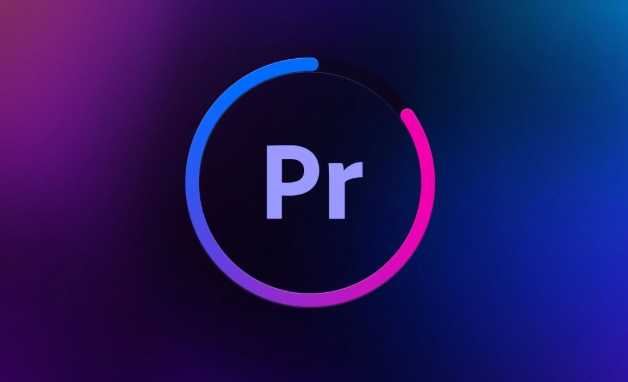
1. Sediakan klip anda untuk Multicam
Sebelum membuat urutan multicam, pastikan semua sudut kamera anda diselaraskan dengan betul dan teratur.
- Import semua sudut kamera ke dalam projek anda.
- Pastikan setiap klip mempunyai timecode yang sepadan , atau gunakan penyegerakan audio sebagai rujukan. Jika timecode tidak tersedia, pastikan audio dari semua kamera bertindih dengan jelas (seperti celboard atau isyarat lisan).
- Pilih semua klip yang ingin anda sertakan dalam urutan Multicam. Anda boleh melakukan ini dalam panel projek atau garis masa.
Petua Pro: Namakan semula klip anda untuk mencerminkan nombor atau kedudukan kamera (misalnya, "CAM1_MEDIUM," "CAM2_WIDE") untuk membuat penukaran lebih mudah kemudian.

2. Buat urutan multicam
Klik kanan pada klip yang dipilih dan pilih "Buat urutan sumber multi-kamera ..."
Sebagai alternatif, pergi ke klip> Buat urutan sumber multi-kamera .
Dalam kotak dialog:
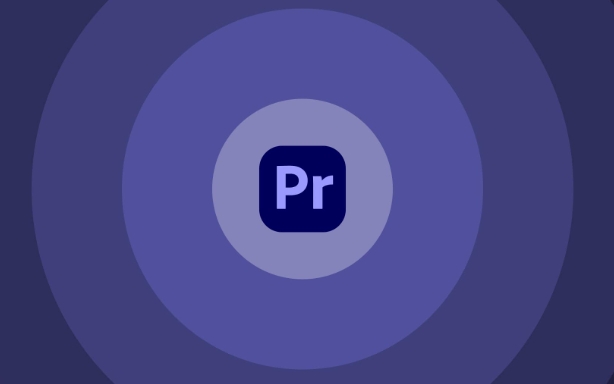
- Pilih nama urutan .
- Pilih Kaedah Penyegerakan :
- Timecode - Jika semua kamera direkodkan dengan timecode yang sepadan.
- Audio - Premiere akan menganalisis bentuk gelombang audio untuk menyegerakkan klip (yang paling biasa).
- Pada titik -jika anda secara manual menandakan dalam titik.
- Semak "Dayakan Video" untuk semua sudut kamera.
- Secara pilihan semak "Dayakan Audio" jika anda mahu audio dari setiap kamera dimasukkan.
- Klik OK .
Premiere akan membuat urutan baru (urutan Multicam anda) dan klip multicam dalam panel projek.
3. Edit dengan penonton multicam
Untuk memulakan penyuntingan:
- Buka klip multicam dalam monitor sumber.
- Klik butang Paparan Multicam Togol (ia kelihatan seperti empat dataran bertindih) dalam monitor sumber, atau pergi ke Window> Multicam Monitor .
Penonton multicam akan dibuka, menunjukkan semua sudut kamera dalam grid. Kamera aktif diserlahkan.
Beralih sudut semasa bermain
- Tekan main dalam penonton multicam.
- Klik pada mana -mana jubin kamera untuk beralih ke sudut itu dalam masa nyata.
- Sebagai alternatif, gunakan pintasan papan kekunci: Kekunci 0-9 sesuai dengan sudut kamera (0 = CAM10, dan lain -lain).
- Gunakan bar scrub untuk bergerak secara manual melalui garis masa dan klik untuk menukar sudut.
Petua: Gunakan fon kepala untuk membantu mengenal pasti kamera mana yang mempunyai audio terbaik pada bila -bila masa.
4. Masukkan klip multicam ke dalam garis masa anda
Sebaik sahaja urutan Multicam anda dibuat:
- Seret klip multicam ke urutan utama anda (yang mana anda membina edit akhir anda).
- Semasa anda memainkan klip Multicam dalam garis masa, sudut kamera aktif akan dipaparkan secara automatik berdasarkan suis atau suntingan editor anda.
Anda boleh:
- Ripple mengedit luka kemudian.
- Dayakan/lumpuhkan trek kamera individu dalam garis masa untuk penyesuaian halus.
- Tidak menghidupkan audio dan video jika anda ingin mencampur audio secara berasingan.
5. Buat suntingan dan pelarasan luar talian
Selepas edit multicam awal anda:
- Anda boleh bersarang klip multicam jika anda perlu menggunakan kesan atau penggredan warna setiap kamera.
- Untuk menukar potongan , buka urutan Multicam sekali lagi dan laraskan titik suis.
- Gunakan alat cukur atau suntingan trim pada trek kamera individu jika anda memerlukan kawalan bingkai-tepat.
Nota: Jika anda perlu menyegerakkan semula atau menetapkan kamera yang salah, klik kanan klip multicam> Modify> Multi-Camera> mencipta semula urutan sumber .
Menggunakan Multicam di Premiere Pro menyelaraskan pengeditan kompleks dan menjimatkan masa ketika berurusan dengan pelbagai sudut. Kuncinya adalah organisasi yang baik, penyegerakan yang betul, dan mengamalkan penukaran masa nyata dalam penonton multicam. Setelah disediakan, anda boleh memberi tumpuan kepada bercerita dan bukannya penjajaran manual.
Pada asasnya, ia adalah alur kerja yang direka untuk kecekapan -disimpan dengan betul, dan selebihnya mengalir dengan lancar.
Atas ialah kandungan terperinci Cara Menggunakan Multicam di Premiere Pro. Untuk maklumat lanjut, sila ikut artikel berkaitan lain di laman web China PHP!

Alat AI Hot

Undress AI Tool
Gambar buka pakaian secara percuma

Undresser.AI Undress
Apl berkuasa AI untuk mencipta foto bogel yang realistik

AI Clothes Remover
Alat AI dalam talian untuk mengeluarkan pakaian daripada foto.

Clothoff.io
Penyingkiran pakaian AI

Video Face Swap
Tukar muka dalam mana-mana video dengan mudah menggunakan alat tukar muka AI percuma kami!

Artikel Panas

Alat panas

Notepad++7.3.1
Editor kod yang mudah digunakan dan percuma

SublimeText3 versi Cina
Versi Cina, sangat mudah digunakan

Hantar Studio 13.0.1
Persekitaran pembangunan bersepadu PHP yang berkuasa

Dreamweaver CS6
Alat pembangunan web visual

SublimeText3 versi Mac
Perisian penyuntingan kod peringkat Tuhan (SublimeText3)
 Tetapan eksport pro perdana terbaik untuk tiktok
Jul 30, 2025 am 01:37 AM
Tetapan eksport pro perdana terbaik untuk tiktok
Jul 30, 2025 am 01:37 AM
Toensuretiktokvideoslooksharpandplaysmoothly, useh.264codecwith25-50mbpsbitrate, setResolutionTo1080x1920at30or60fps, anduseaaca udioat192kbps.StartWithAverticaleSeStinpremiereprotoavoidscalingissues, ChooseTheMatchSource -HighbitratePresetinMediaCode
 Cara Mengeksport Saluran Alpha dari Premiere Pro
Jul 30, 2025 am 02:10 AM
Cara Mengeksport Saluran Alpha dari Premiere Pro
Jul 30, 2025 am 02:10 AM
Untuk mengeksport urutan video atau imej dengan saluran telus dari PremieRepro, anda perlu memilih format alpha seperti pengekodan animasi QuickTime, urutan Prores4444 atau PNG; Tetapkan dengan betul dan periksa pilihan "pengawetransparency" di Mediaencoder; Pastikan latar belakang dalam garis masa adalah telus dan menggunakan kesan keserasian; Beri perhatian kepada isu keserasian antara pemain dan alat import, seperti sokongan QuickMeplayer tetapi Windows MediaPlayer tidak, dan saluran Alpha perlu diaktifkan secara manual apabila mengimport kesan selepas itu.
 cara menambah teks dalam premiere pro
Aug 01, 2025 am 06:57 AM
cara menambah teks dalam premiere pro
Aug 01, 2025 am 06:57 AM
Terdapat empat cara untuk menambah teks dalam Premierepro. Pertama, gunakan "alat teks" untuk menambah dan menyesuaikan gaya secara langsung; Kedua, buat lapisan teks baru melalui panel "Grafik" untuk pengurusan lapisan mudah; Ketiga, menyesuaikan gaya teks dan animasi, gunakan templat terbina dalam atau kerangka kunci secara manual; Akhirnya, meningkatkan kebolehbacaan, yang boleh dicapai dengan menambah kotak latar belakang atau strok.
 cara menambah gerakan kabur di premiere pro
Jul 29, 2025 am 12:11 AM
cara menambah gerakan kabur di premiere pro
Jul 29, 2025 am 12:11 AM
Menambah kabur dinamik dalam premierepro boleh dicapai dalam empat langkah: 1. Tambah DirectionalBlur atau Transformblur ke klip video dan menyesuaikan arah dan kabur panjang untuk meningkatkan dinamik; 2. Dayakan butang MotionBlur pada garis masa untuk klip dengan zum, anjakan atau animasi putaran untuk menghasilkan kesan kabur sebenar berdasarkan gerakan; 3. Hidupkan pilihan MotionBlur apabila menggunakan Warpstabilizer untuk Anti-Shake untuk mengekalkan dinamik semulajadi; 4. Beri perhatian untuk memilih sama ada menggunakan kabur mengikut kandungan, matikan mod proksi, dan elakkan lag yang disebabkan oleh pelbagai lapisan superposisi kabur. Menguasai kaedah ini secara berkesan dapat meningkatkan realistik dan kelancaran video.
 Cara Mengeksport AAF dari Premiere Pro untuk campuran bunyi
Aug 01, 2025 am 06:58 AM
Cara Mengeksport AAF dari Premiere Pro untuk campuran bunyi
Aug 01, 2025 am 06:58 AM
Toexportanaaffrompremiereproforasoundmix, firstensureyourtimelineiscleanandorganizedbyremovingunnessaryTracks, labelingalltracksclearly (mis., "Vo," "sfx," "muzik")
 Cara Berkolaborasi dalam Projek Premiere Pro
Jul 31, 2025 am 06:10 AM
Cara Berkolaborasi dalam Projek Premiere Pro
Jul 31, 2025 am 06:10 AM
TocollaborateefectivelyInpremierepro, usesharedstorageandprojectlockingtomanageaccess, splitworkswithseparatesequencesorbins, containversionControlWithBackups, communicatechangesclearly, anduseproxymediaforsmoothorsworkflow.firscorsworksworkflow.firsalsworksworksworksworksworksworkflow.firscoursmoother
 Cara Menggunakan Proksi dalam Urutan Multicam di Premiere Pro
Aug 02, 2025 am 10:46 AM
Cara Menggunakan Proksi dalam Urutan Multicam di Premiere Pro
Aug 02, 2025 am 10:46 AM
Touseproxiesinamulticamseinpremierepro, firstImportandorganizeProxyfilesbeforesyncing, memastikan konsistennamingwithoriginalclips.1)
 Premiere Pro tidak bertindak balas
Jul 29, 2025 am 12:46 AM
Premiere Pro tidak bertindak balas
Jul 29, 2025 am 12:46 AM
Premierepro yang tersangkut dan penyelesaian yang tidak responsif termasuk memeriksa prestasi perkakasan, mengoptimumkan tetapan projek dan cache, menutup program latar belakang yang tidak perlu, dan mengemas kini versi dan pemandu perisian. Pertama, pastikan konfigurasi komputer memenuhi piawaian, gunakan CPU multi-teras, sekurang-kurangnya 16GB memori, kad grafik dan cakera keras SSD yang menyokong pecutan GPU; kedua, bersihkan cache media dan tukar laluan cache ke partition berkelajuan tinggi, dan membolehkan penyahkodan dipercepat perkakasan; Kemudian, tutup program latar belakang dan pemalam yang menduduki sumber; Akhirnya, kemas kini PremieRepro, pemacu kad grafik dan pemalam yang berkaitan dengan versi terkini.








